win10打印机扫描怎么操作|win10打印机扫描的设置方法
更新时间:2015-10-21 19:25:15作者:ujiaoshou
win10和之前的系统不同,win10中的扫描功能被隐藏了,经常有用户反应找不到扫面的位置。那么win10打印机扫描在哪里呢?接下来这篇文章就跟大家说说扫描的位置以及win10打印机扫描的设置方法。
方法如下:
1、点击开始菜单,再单击打开控制面板;
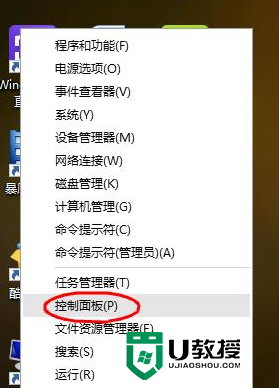
2、在控制面板页面,点击打开“硬件和声音”;
3、然后再点击打开“设备和打印机”;
4、看见电脑连接的打印机及其型号,这时右键点击电脑连接的打印机或扫描仪,在弹出的菜单中,选择“开始扫描”;
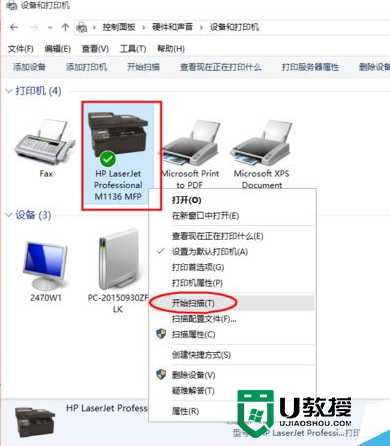
5、然后“立即导入所有新项目”,点击右下角的“下一步”按钮,在心打开的页面中点击“导入”即可。
以上就是win10打印机扫描的设置方法的全部内容,需要注意的是在进行扫描的过程中,一定要保证打印机打开的,否则设置就无法进行。希望能帮助大家了解win10打印机扫描怎么操作。
相关教程:
win10打印机扫描在哪里
- 上一篇: 解决win8电脑计算机管理窗口打不开的几种方法
- 下一篇: win10怎么查看应用程序占用空间
win10打印机扫描怎么操作|win10打印机扫描的设置方法相关教程
- xp系统打印机怎么扫描,xp打印机扫描到电脑的方法
- 打印机扫描文件到电脑怎么操作 打印机扫描文件到电脑的操作方法
- 惠普打印机怎么扫描文件到电脑 惠普打印机如何扫描
- 惠普打印机怎么扫描文件到电脑 惠普打印机如何扫描
- 打印机怎么扫描成pdf 扫描仪怎么扫描pdf格式
- 如何扫描文件到电脑 打印机扫描文件到电脑怎么操作
- 为什么三星打印机只能打印无法扫描 三星打印机只能打印无法扫描的解决方法
- 复印机扫描功能怎么用 复印机扫描文件怎么扫描
- 扫描打印机怎么扫描到电脑 打印机如何扫描图片上传电脑
- 电脑如何扫描文件 打印机扫描文件到电脑的方法
- 5.6.3737 官方版
- 5.6.3737 官方版
- Win7安装声卡驱动还是没有声音怎么办 Win7声卡驱动怎么卸载重装
- Win7如何取消非活动时以透明状态显示语言栏 Win7取消透明状态方法
- Windows11怎么下载安装PowerToys Windows11安装PowerToys方法教程
- 如何用腾讯电脑管家进行指定位置杀毒图解

